Table des matières

un problème temporaire de réseau empêche l'activation de la fonction hotspot mobile
Depuis le moment où nous nous réveillons le matin avec nos téléphones portables qui sonnent l'alarme tout au long de la journée jusqu'à l'épisode de la série que nous regardons avant d'aller nous coucher, l'internet est constamment présent dans nos vies.
C'est la réalité de la plupart des gens aujourd'hui et, à l'exception de ceux qui choisissent de se mettre à l'écart de la société, les connexions Internet semblent être devenues le principal espace de vie de la plupart des gens.
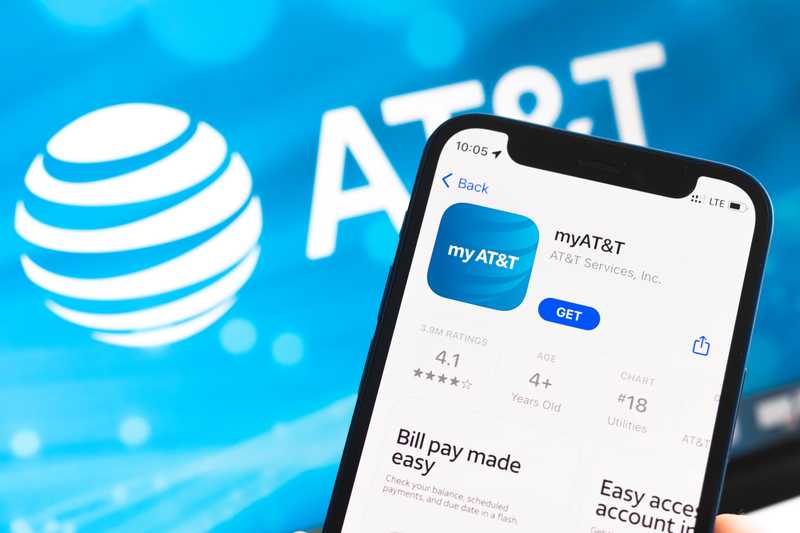
AT&T, l'une des trois principales sociétés de télécommunications aux États-Unis, fournit des solutions de téléphonie aux particuliers et aux entreprises.
Offrant des vitesses élevées, voire ultra-élevées, et une stabilité remarquable dans leur excellente zone de couverture, les abonnés considèrent leurs forfaits internet comme l'un des plus performants.
Cependant, même avec la qualité de son signal et ses vitesses exceptionnelles, le service internet d'AT&T n'est pas exempt de problèmes.
Corrections - Un problème temporaire de réseau empêche l'activation de la fonction Mobile Hotspot.
Comme cela a été rapporté, un problème empêche les mobiles AT&T d'activer la fonction hotspot, ce qui cause bien sûr une certaine déception parmi leurs clients.
Selon les rapports, le problème provoque l'apparition d'un message à l'écran disant : "[...]. il y a un problème temporaire de réseau qui empêche l'activation de la fonction hotspot mobile".
Si vous êtes confronté à ce problème, nous vous proposons six moyens simples de le résoudre.
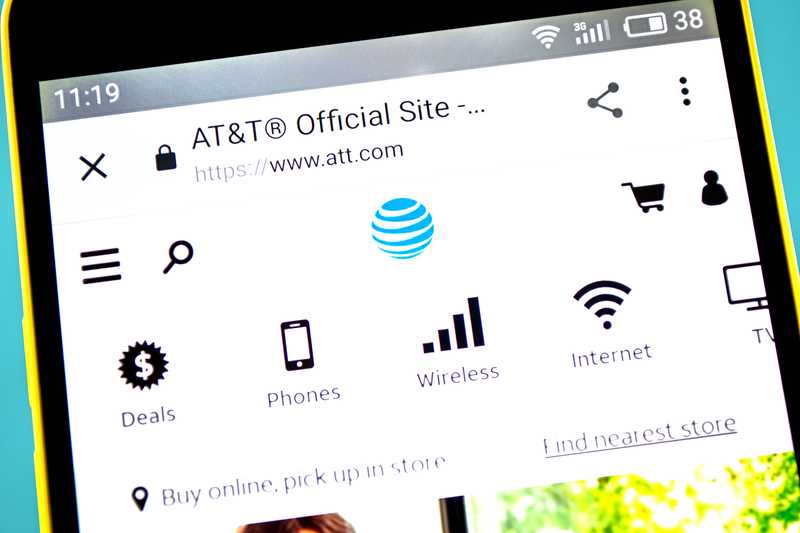
La plupart des utilisateurs qui ont signalé ce problème avec leur téléphone portable AT&T ont indiqué que la source du problème était probablement liée à la connexion internet.
Il s'agit certainement d'une raison simple, car une connexion internet défectueuse ou inexistante ne permet pas de partager les données avec d'autres appareils, mais elle nous rassure en même temps, car la cause peut ne pas être liée au système mobile et nécessiter des solutions élaborées.
Si vous rencontrez un problème de hotspot mobile avec votre téléphone AT&T, voici les solutions simples que vous pouvez essayer. Comme vous le remarquerez, elles ne requièrent aucune expertise technique et ne risquent pas d'endommager l'appareil.
- Désactiver la désactivation automatique du hotspot
La première chose à faire est de vérifier si la fonction hotspot de votre téléphone portable est réglée pour se désactiver automatiquement après une période d'inactivité. Il s'agit généralement d'une configuration prédéfinie des téléphones portables qui empêche les utilisateurs de partager une trop grande partie de leurs données.
La plupart du temps, le hotspot mobile est une fonction qui n'est utilisée que pendant un moment, car la personne qui partage la connexion avec vous a besoin d'un peu de "jus" internet pour envoyer un message à ce moment-là.
Le fait d'avoir le système automatique fonction d'arrêt vous évite d'avoir à le désactiver manuellement et vous évite d'utiliser une trop grande partie de vos données si vous oubliez de le faire.
En revanche, si vous devez partager vos données pendant une période plus longue, il n'existe pas de fonction permettant de comprendre simplement les exceptions, ce qui signifie que la fonction sera automatiquement désactivée, à moins que vous ne la désactiviez vous-même.

Ainsi, Allez dans les paramètres de votre hotspot mobile et l'option de désactivation automatique devrait s'y trouver. Assurez-vous de glisser vers la gauche et de désactiver la fonction, car cela peut également entraîner la désactivation de la fonction avant l'heure prévue.
- Redémarrez votre mobile et votre réseau
Même si de nombreux experts ne considèrent pas la procédure de redémarrage comme un moyen efficace de résoudre les problèmes, il s'agit d'un moyen extraordinaire de vérifier et de résoudre toute une série de problèmes.
Ce processus permet de résoudre les problèmes mineurs de compatibilité et de configuration, et de vider le cache des fichiers temporaires inutiles qui peuvent encombrer la mémoire de l'appareil et ralentir le fonctionnement du système.
De plus, parmi les problèmes de configuration qui seront vérifiés et corrigés, celui qui est probablement à l'origine du problème de hotspot mobile sera probablement présent.
Nous vous recommandons également vivement de redémarrez également votre routeur et votre modem, si vous en utilisez un. Cela devrait permettre d'éliminer les éventuelles erreurs de connectivité, car la connexion est rétablie une fois les appareils réinitialisés.
- Redémarrez votre connexion Hotspot

Tout comme vous l'avez fait pour votre téléphone portable, votre routeur et votre modem AT&T, une réinitialisation de la connexion au hotspot pourrait résoudre le problème.
En effet, chaque fois que vous effectuez une connexion qui partage des données avec d'autres appareils, un ensemble d'informations est stocké dans la mémoire de votre système afin d'accélérer les connexions ultérieures.
Lorsque vous redémarrez la connexion au hotspot, il est possible que votre système mobile reprenne la connexion à zéro, ce qui signifie que la stabilité sera probablement améliorée.
Une erreur de configuration peut également être à l'origine du problème, qui peut être surmontée par une simple réinitialisation Idéalement, vous devez rétablir les paramètres d'usine du hotspot mobile, ce qui peut impliquer une réinitialisation d'usine de votre téléphone portable.
Si cela vous semble trop compliqué, car cela implique généralement la sauvegarde d'un grand nombre de données, de fichiers et de configurations personnelles, il vous suffit de vérifier en ligne auprès du fabricant et du modèle de votre téléphone portable quels sont les paramètres d'usine et d'effectuer les changements nécessaires.
- Définir un nouvel APN
Si vous ne savez pas ce qu'est un APN, il s'agit du nom du point d'accès Il s'agit de l'ensemble des informations qui permettent à un appareil de se connecter aux serveurs d'un fournisseur d'accès à Internet (FAI) et de recevoir le signal Internet.
Chaque fois que vous vous procurez une carte SIM d'un autre opérateur, vous êtes invité à configurer l'APN afin de recevoir la connexion internet de cet opérateur.
Puisque vous avez déjà un APN configuré pour votre fournisseur, il suffit d'en créer un autre Ensuite, effacez l'ancien et réinitialisez votre téléphone portable. Une fois qu'il aura redémarré, essayez d'activer le hotspot mobile pour voir s'il fonctionne comme il se doit.
Les configurations APN se trouvent généralement dans l'onglet des connexions sans fil dans les paramètres généraux. Une fois que vous les avez trouvées, choisissez de créer un nouvel APN et n'oubliez pas de l'enregistrer sous le même nom que l'ancien.
Chaque partie des paramètres doit être exactement la même que la précédente, sinon il y a de fortes chances que certains protocoles de connexion à l'internet ne soient pas couverts, ce qui signifie que la fonction hotspot ne fonctionnera tout simplement pas car vous n'aurez pas du tout de connexion internet.
Soyez donc très prudent lors de la configuration du nouvel APN, mais une fois qu'il est configuré, le problème de hotspot mobile avec votre téléphone AT&T devrait être résolu.
- Effacer tous les réseaux VPN
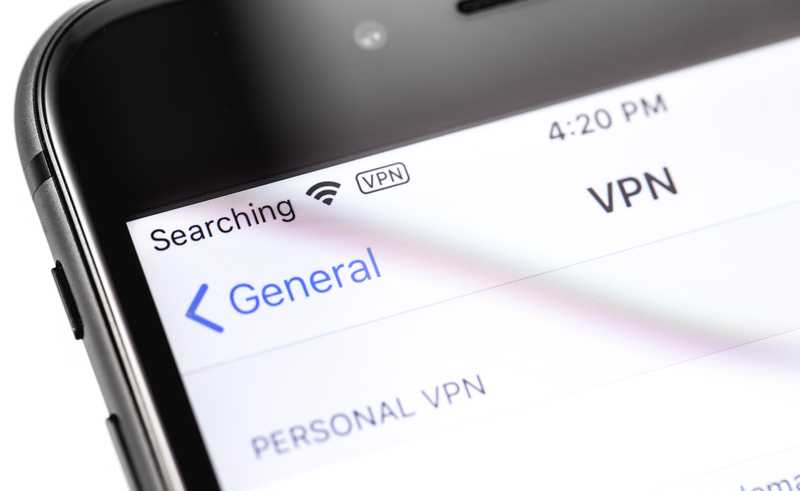
Les VPN sont très répandus de nos jours, en particulier pour les personnes qui vivent à l'étranger et souhaitent profiter des émissions de télévision de leur pays. De plus, l'utilisation d'un VPN sur votre téléphone portable offre un niveau de sécurité supplémentaire, ce qui s'avère très pratique pour accéder à des contenus provenant de sites web non officiels.
Pour ceux qui ne le savent pas, VPN signifie Virtual Private Network (réseau privé virtuel) et consiste en une connexion internet configurée pour fonctionner avec des serveurs qui ne sont pas situés dans la même zone que l'appareil.
Cela signifie que Les utilisateurs de VPN peuvent se connecter à des serveurs depuis n'importe quelle partie du monde. où les vitesses peuvent être plus élevées et le signal plus fort.
D'autre part, l'utilisation d'un VPN sur votre mobile AT&T peut modifier les paramètres Internet et affecter la fonction de hotspot mobile. Veillez donc à désactiver et à supprimer toutes les connexions VPN que vous pourriez avoir sur votre mobile.
Vous vous assurez ainsi que votre appareil se connecte aux bons serveurs AT&T et que le partage des données internet se déroule sans problème.
L'onglet VPN devrait se trouver dans vos paramètres de réseau et d'internet. Accédez aux configurations, désactivez et effacez toutes les connexions VPN que vous pourriez avoir en cours d'exécution.
Voir également: 4 façons de résoudre le problème du WiFi 5GHz qui ne cesse de chuter- Créer un réseau de points d'accès ouverts
Il s'agit bien sûr d'une mesure de sécurité qui empêche les utilisateurs indésirables de partager vos données internet, mais elle peut également entraîner des problèmes de connectivité et conduire au problème du hotspot mobile.
Pour créer un réseau Hotspot ouvert Pour cela, allez dans l'onglet hotspot des paramètres internet et trouvez votre mot de passe. Une fois là, effacez simplement le mot de passe et laissez le champ vide. Sauvegardez ensuite les paramètres et redémarrez votre mobile pour vous assurer que la nouvelle configuration est prise en compte.
Le dernier mot
Enfin, si vous découvrez d'autres moyens simples de résoudre le problème du hotspot mobile avec les téléphones AT&T, n'hésitez pas à nous en faire part. Laissez un message dans la section des commentaires et aidez vos amis lecteurs à profiter de leurs fonctions mobiles comme il se doit.
Ce faisant, vous contribuez également à renforcer les liens au sein de notre communauté et à faire connaître à un plus grand nombre de personnes le travail effectué dans le domaine de la fixation.



